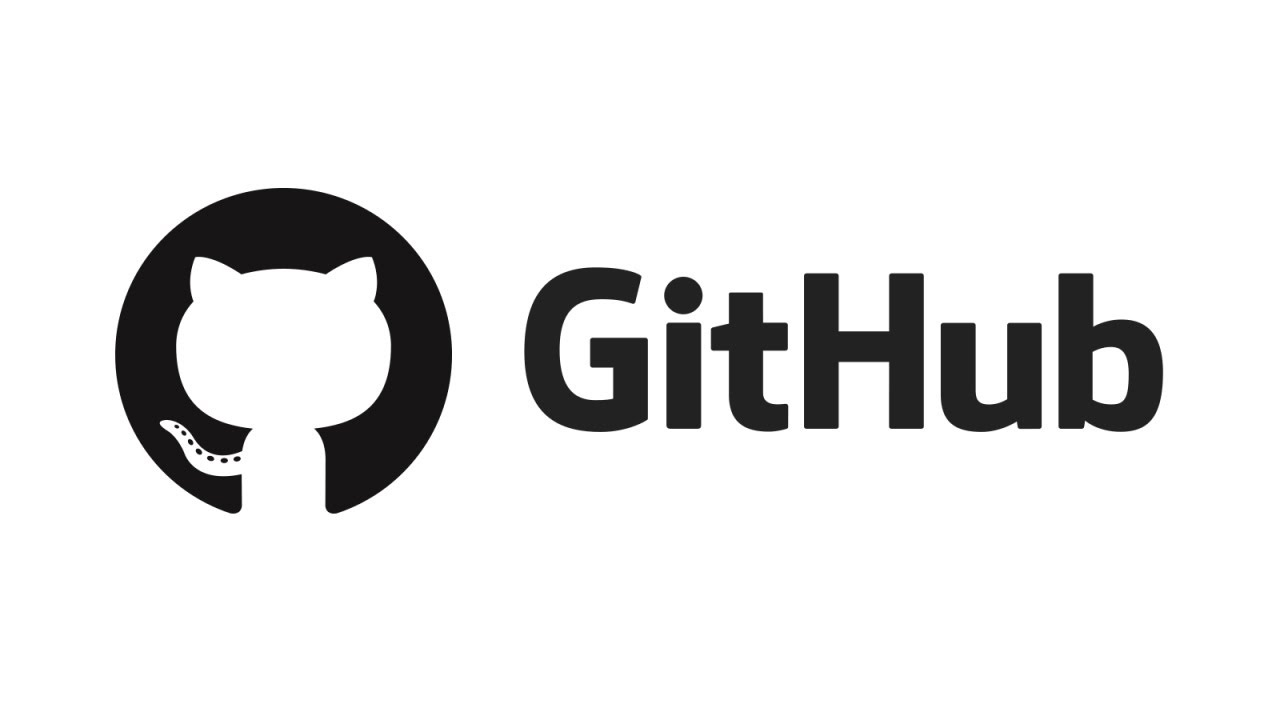mac 连接配置多个Github账号
1. 生成多个SSH密钥:
1 | #bash# 将email修改为你的第一账户的email,建议为常用的账号 |
上述命令将将会生成两个SSH密钥对id_rsa_github_1和id_rsa_github_2,分别对应两个GitHub账号。
2. 添加SSH密钥到GitHub账号:
分别将id_rsa_github_1.pub和id_rsa_github_2.pub文件的内容添加到对应的GitHub账号的SSH Keys设置页面,注意别搞反了哦!
可以用以下命令将文件内容读取到剪贴板:
1 | #bash |
3. 配置SSH config文件:
在~/.ssh/目录下创建config文件:
1 | touch ~/.ssh/config |
然后在文件中输入以下内容并保存:
1 | Host github.com |
这会将github.com对应到第一个GitHub账号,github_2.com对应到第二个GitHub账号。
mac快捷键comman+shift+.可以查看隐藏文件,当用户不对时可以修改.ssh文件夹下的config更改git@github的内容来重新选择账号
4. 把专用密钥添加到高速缓存中
1 | #bash |
5. 测试SSH连接:
1 | *#bash* |
正常情况下,你会得到如下消息:
1 | Hi xxx! You've successfully authenticated, but GitHub does not provide shell access. |
如果都可以成功登录,则SSH连接配置成功。
6. 清除global config配置
可以用git config -l 查看是否配置过user.name, user.email,如果配置过,则用以下命令unset:
1 | git config --global --unset user.name |
7.恭喜!!!!
使用方法:注意,在克隆仓库时用不用账户要使用对应的Host.
当克隆第一个GitHub账号的仓库时,使用git@github.com:
1 | *#bash* |
当克隆第二个GitHub账号的仓库时,使用git@github_2.com:
1 | *#bash* |
这会自动使用对应的SSH密钥与GitHub账号连接。
拉取成功后,为了方便,你可以在cd到对应的仓库目录下,用下述命令配置user.name和user.email
1 | git config --local user.name "youname" |
按照这些步骤,可以在一台Mac上配置任意多个GitHub账号,并可以方便地与之交互。
本博客所有文章除特别声明外,均采用 CC BY-NC-SA 4.0 许可协议。转载请注明来自 fanfer 🥰!
评论